注意:この記事はopensea旧バージョンの記事です。
現在の仕様とは異なるので昔の仕様として読んでいただくようお願いします。
 おじぞうねこ
おじぞうねこうさぎさん、今回は何を教えてくれるの?



今回はコレクションの作り方をやっていくぞ。
~作品がNFTアートになるまで(続き)~
- デジタル画像を用意する(済)。
- 【メタマスク(MetaMask)】をインストール、設定する(済)。
- マーケットプレイス(Openseaなど)に設定したメタマスクを紐づけさせる(済)。
- 画像をアップロード、タイトルなどを設定して完成!(済)
- (任意)コレクションを作り作品をまとめる。



コレクションはNFTを作る前(上の図の④)でも後でも設定できる。
作らなくてもNFTを作成、販売できるがコレクションにまとめたほうが管理もしやすいので作っておこう。



前回、前々回の続きになるので見ていない人は過去記事も見てみてね!



NFTの制作になれてきたら作品のテーマを決めコレクションを先に作っておこう。


コレクションを作ってみよう
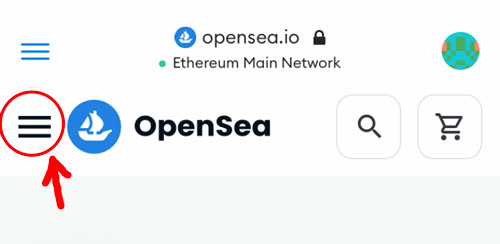
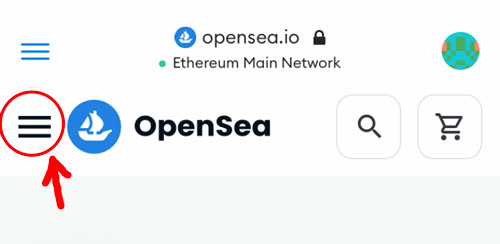



順を追って説明していくぞ。
まずはオープンシーに接続したら左上の三本線を選んでくれ。
この時メタマスクの署名を求められる時もある。
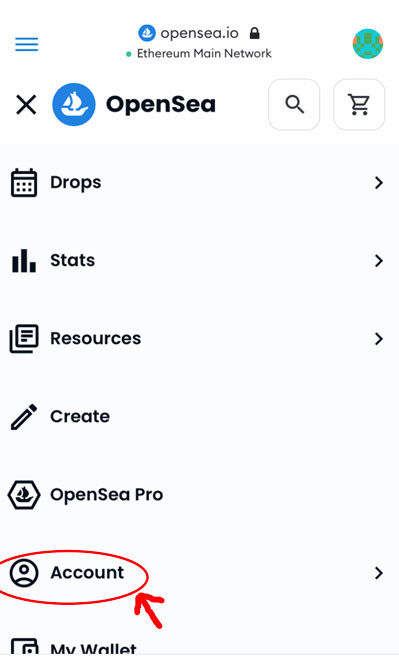
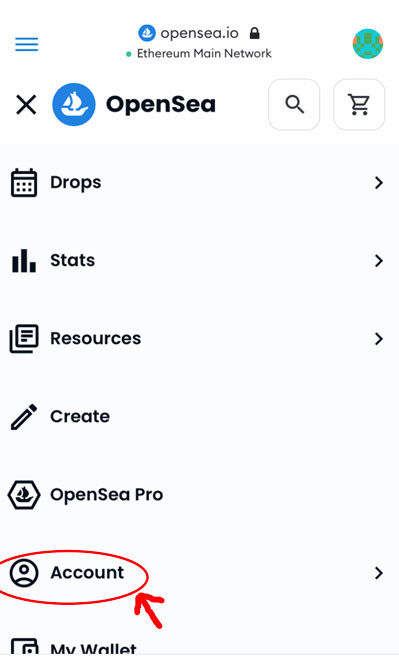
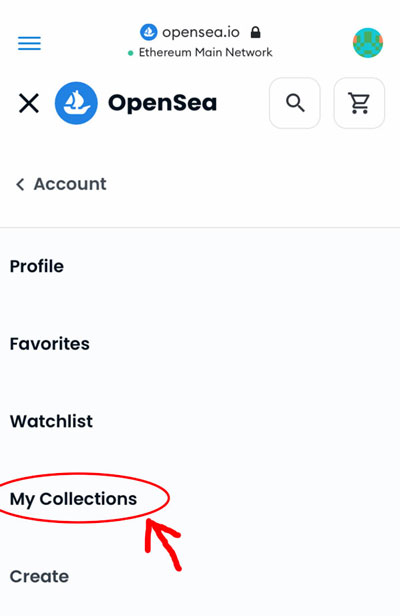
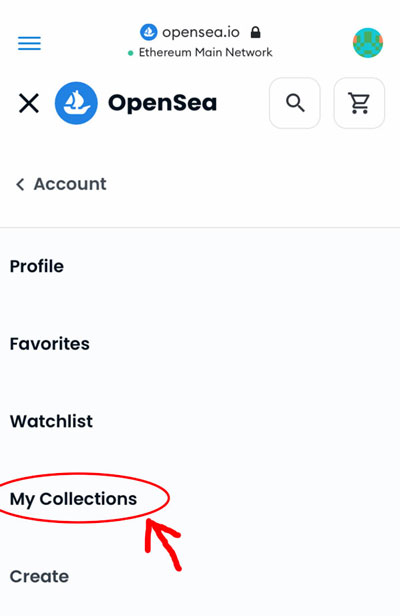



選んだあとは「Account」→「My Collections」をで進めよう。
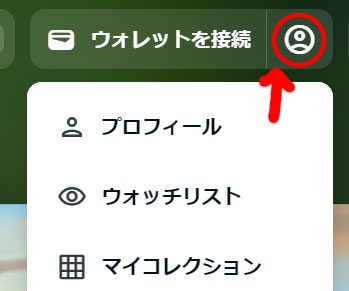
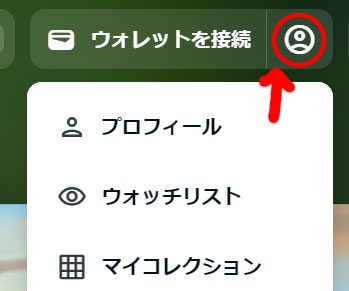



ちなみにPC/クローム版なら右上の自分のアイコンにマウスカーソルを重ねると直接選択できる。
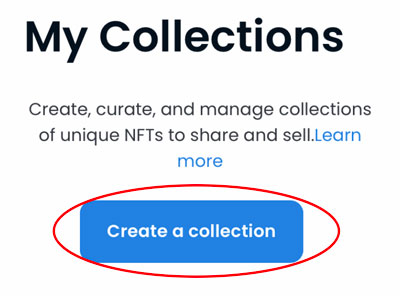
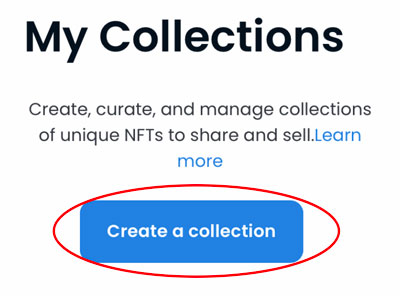



今回は1からコレクションを作成するので「create a collection」を選択しよう。
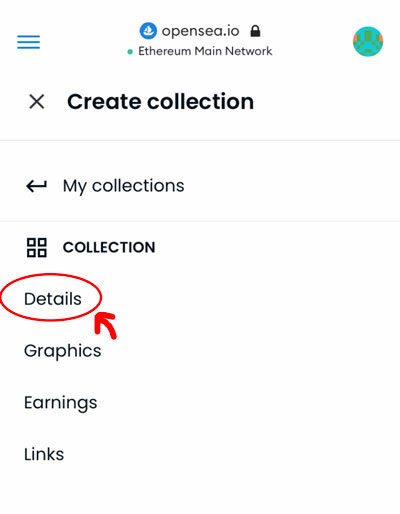
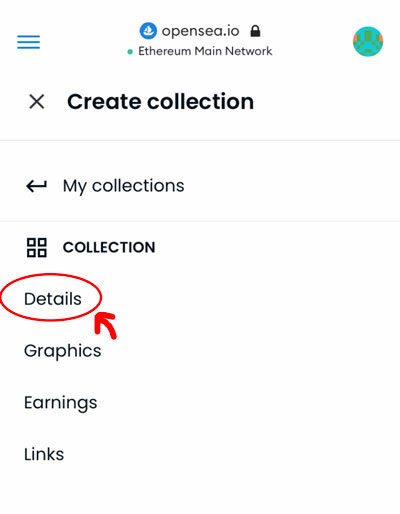



次にコレクションの項目を決めていくぞ。
項目は4つあるが、まずは「Details」(コレクションの詳細)を決めてしまおう。
他の項目も後から変更、追加できる。
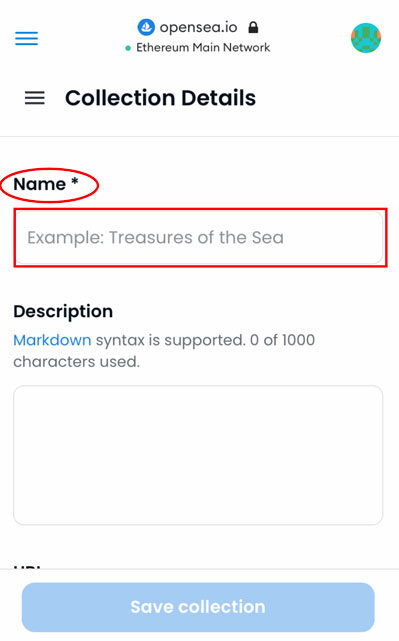
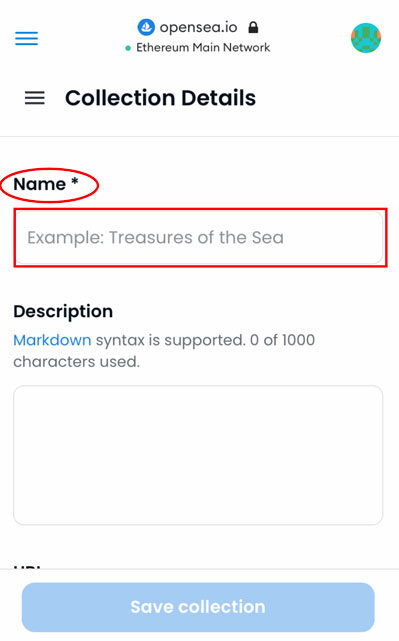



ここで必須項目だけは「Name」(コレクションの名前)だけだ。
実は名前を決めてしまえばコレクションは作れてしまう。



名前は大事だね!



ちなみに「Name」は日本語入力ができない。
下の「Description」(説明文)は日本語でも入力できるのでコレクションのコンセプトなどもしっかり書いておこう。
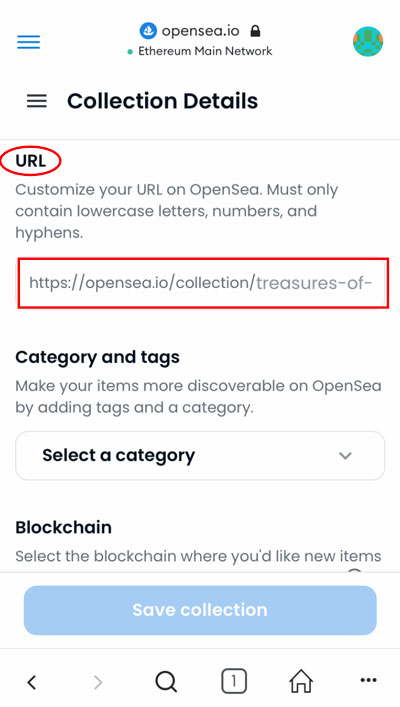
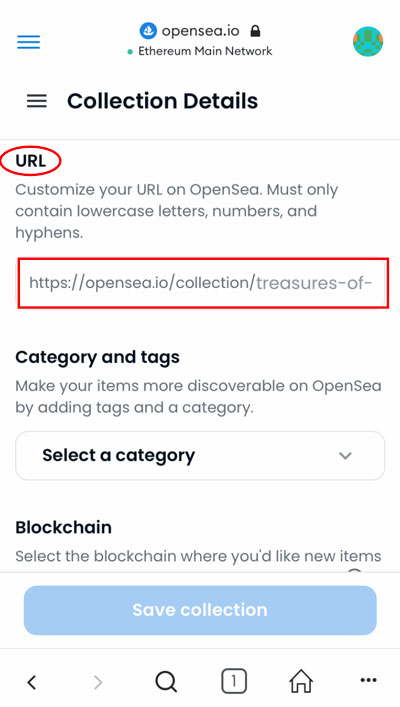



「URL」(コレクションのネットアドレス)は決めなくても作れるが、コレクションの検索にも引っかかりやすくなるのできちんと設定しておくことをお勧めする。
入力後「This URL is volid」が表示されていれば使用可能だ。
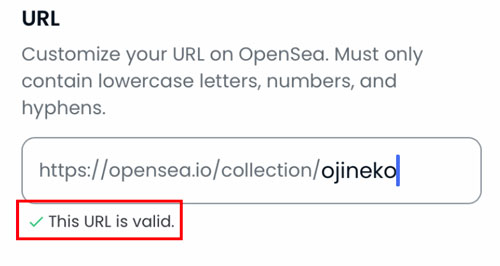
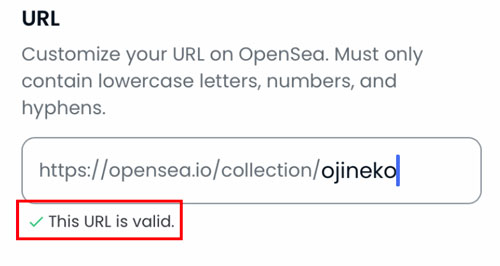



そうなんだ!早速アドレスも決めたよ!
でも他の項目もちゃんと決めたほうがいいよね。



「Category」は選んだ方がいいのかな?
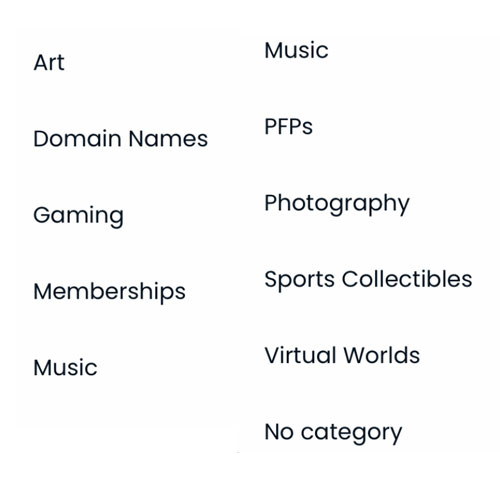
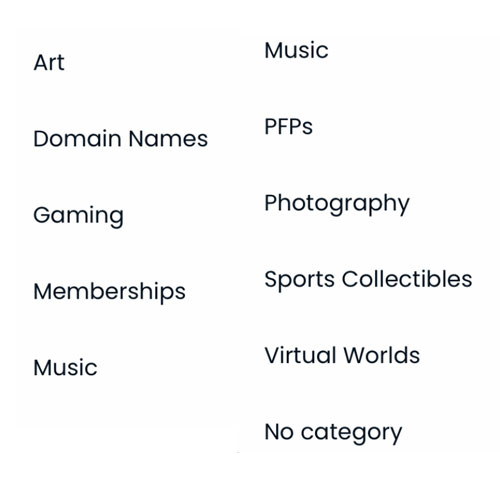



「Category and tags」(分類とタグ)はあってもなくても正直、あまり大きな影響はないと思う。カテゴリーは色々あるがつけるなら「Art」か「PFPs」(プロフィール用)あたりでいいと思う。
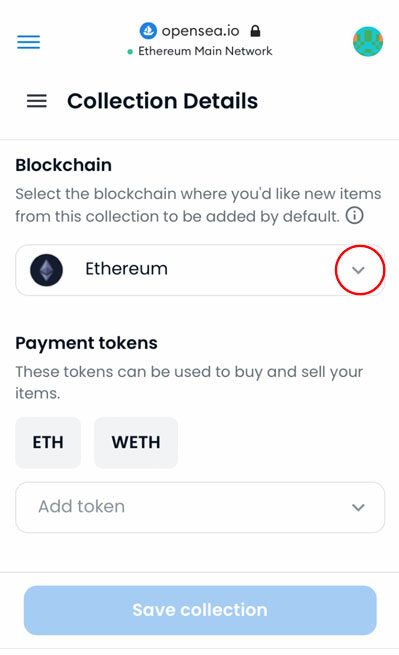
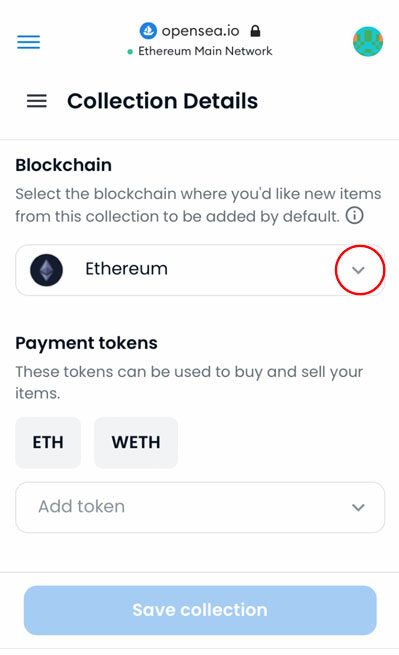



「Blockchain」(ブロックチェーン)はコレクションで主に使用するブロックチェーンを決める。
コレクションのほとんどは「Ethereum」(イーサリアム)か「Polygon」(ポリゴン)を使用している。
ブロックチェーンの名前をクリックすると変更できるので今回は「Polygon」で作成してみよう。
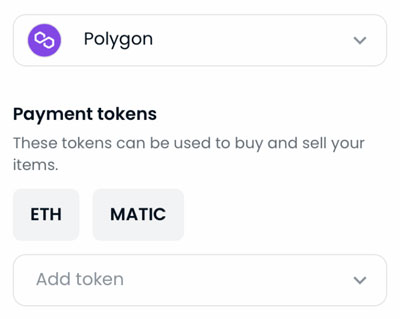
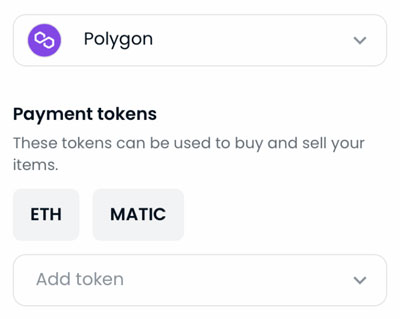



変更すると使用する「Payment tokens」(支払い用トークン)も一緒に変更される。
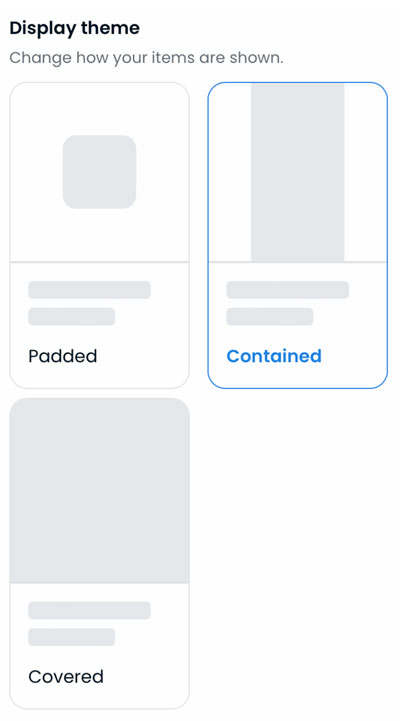
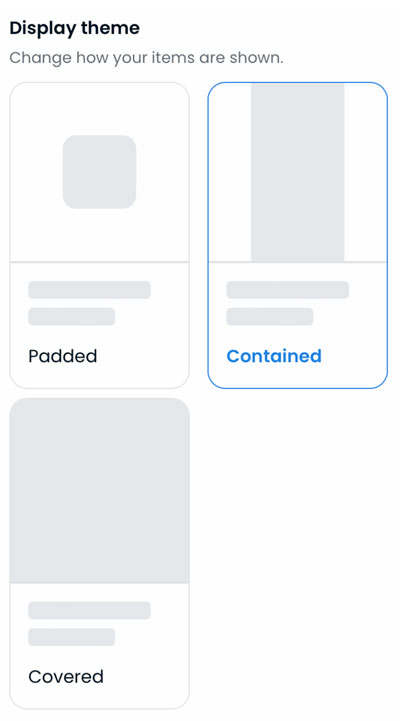



「Display theme」(表示の仕方)はコレクションのNFTをどう表示するかを選べる。基本は「Contained」のままで大丈夫だ。
ちなみに「Covered」を選ぶと長方形のアートは見切れてしまうこともある。
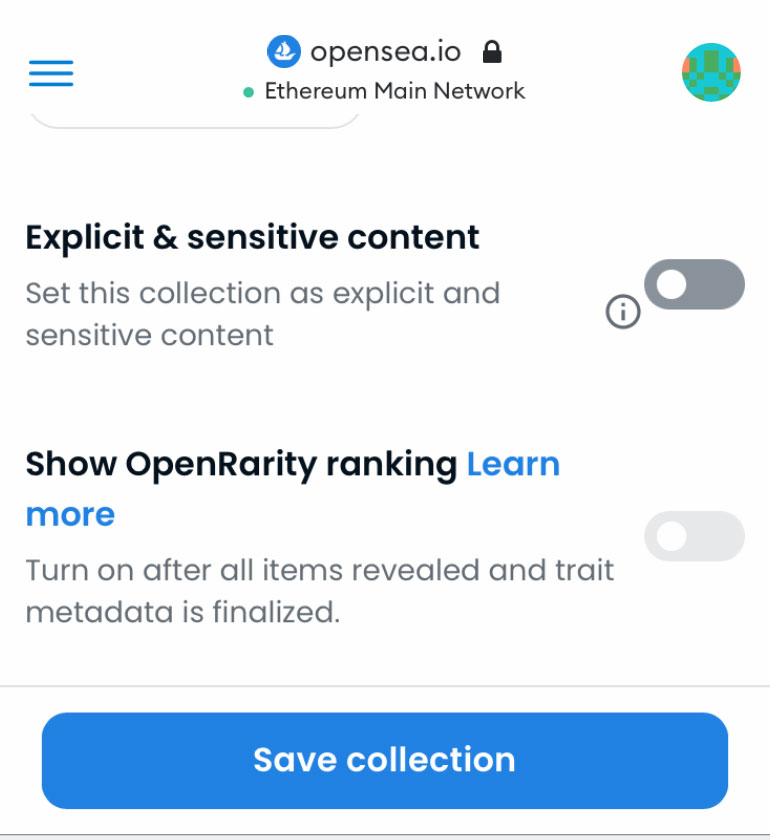
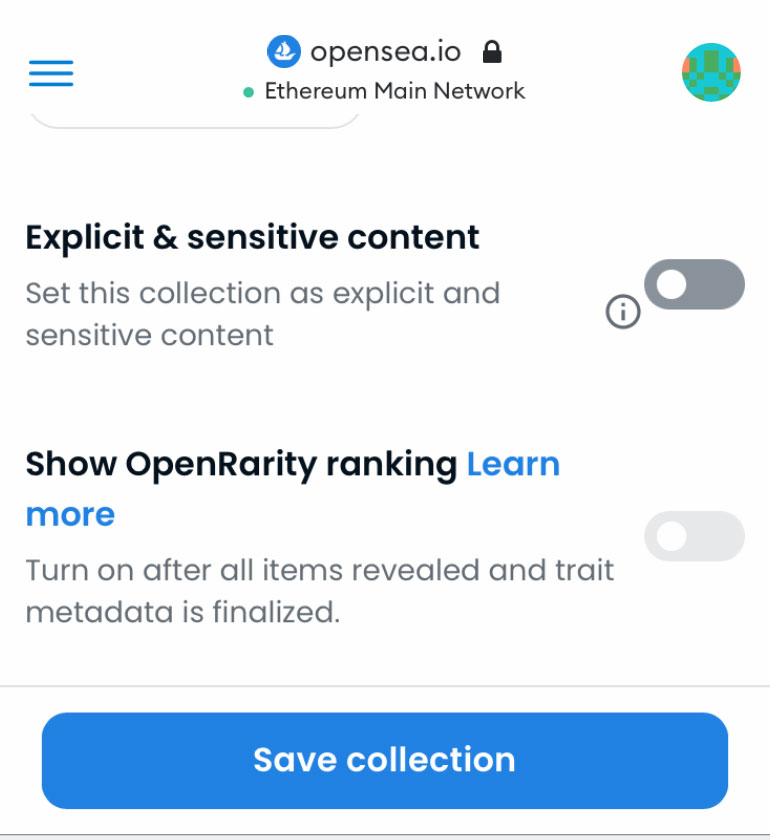



「Explicit & sensitive content」(センシティブなコンテンツ)は該当しなければそのまま。「Show OpenRarity ranking」(ジェネラティブなどのレアランキング表示)も特にいじらないでおいて大丈夫だ。



最後に「Save collection」で完成だね!
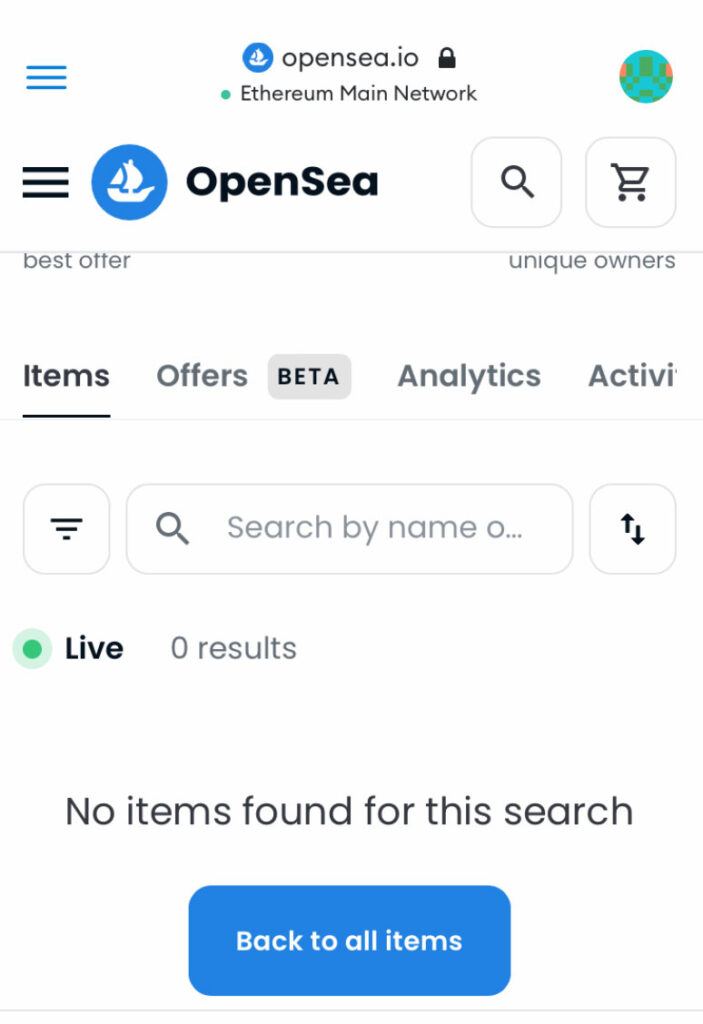
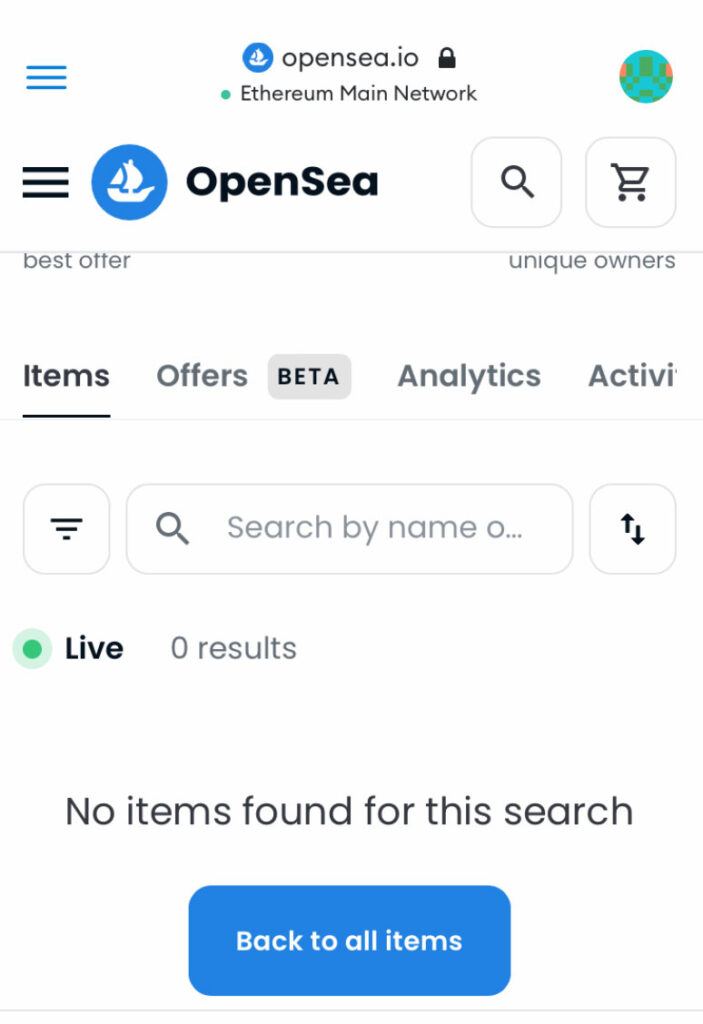



まだNFTの設定をしていないから「アイテムがありません」と表示されている。
この後はコレクションにNFTを追加していこう。
その他の設定項目
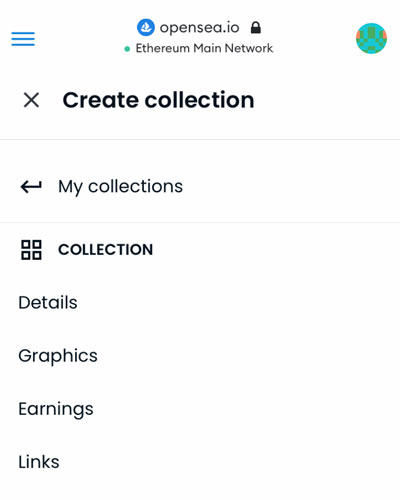
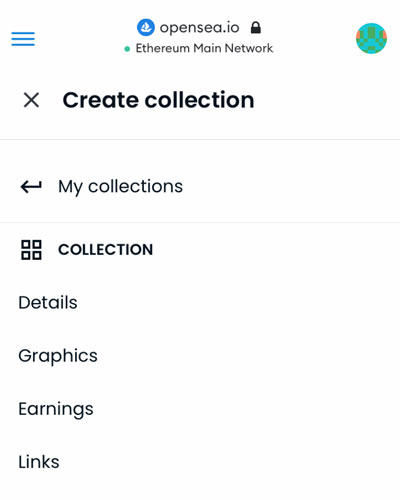



他の設定項目も簡単に解説しよう。
- Graphics(グラフィック):バナーやアイコンの設定。
- Earnings(収益):作品が売れた時のロイヤリティ(利益)の設定。10%が多い(2次流通されると価格の10%が作者に入る)
- Links:ツイッターやインスタ、紹介サイト(ブログ、noteなど)のリンクの設定。



グラフィック設定について補足しよう。
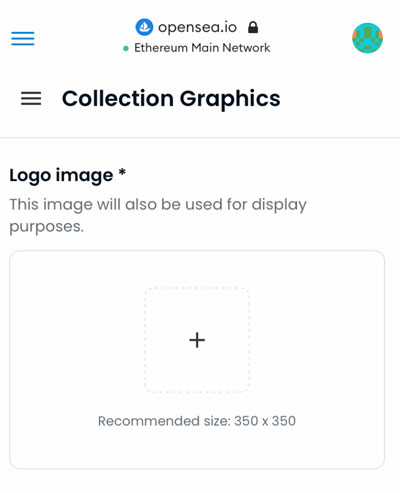
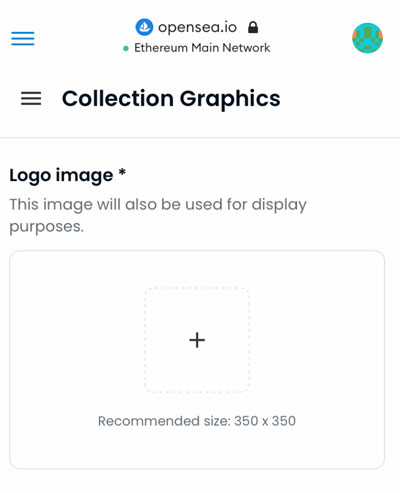



「Logo image」(ロゴ)はコレクションのアイコンになる。必須項目になるのでグラフィックを設定するときは何かしら決めよう。
推奨サイズは350×350ピクセルだ。ちなみにgifアニメーションも使用できる。



アイコンが色々切り替わるものはジェネラティブでよく見るね。





「Featured image」(アイキャッチ)はコレクション一覧の時表示される画像だ。あまり他の人が見ることもないのでそこまで重要ではない。
推奨サイズは600×400ピクセルだ。
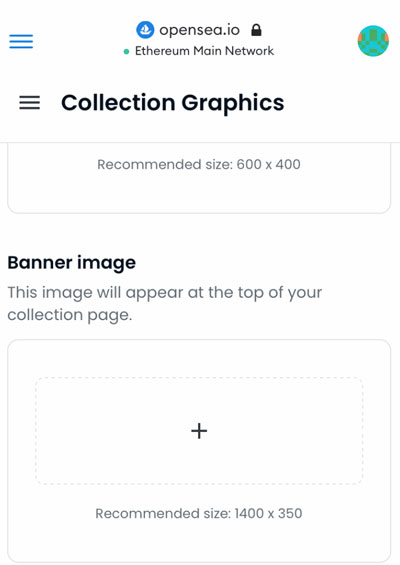
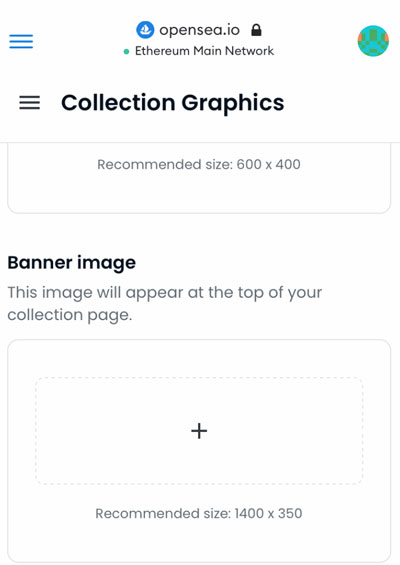



「Banner image」(バナー)はコレクションの上部に表示される大きな画像だ。いわば看板と思っていい。
推奨サイズは1400×350ピクセルなんだが、推奨サイズにしても周りが切れてしまうので見せたい箇所はなるべく中央に寄せておくのがおすすめだ。
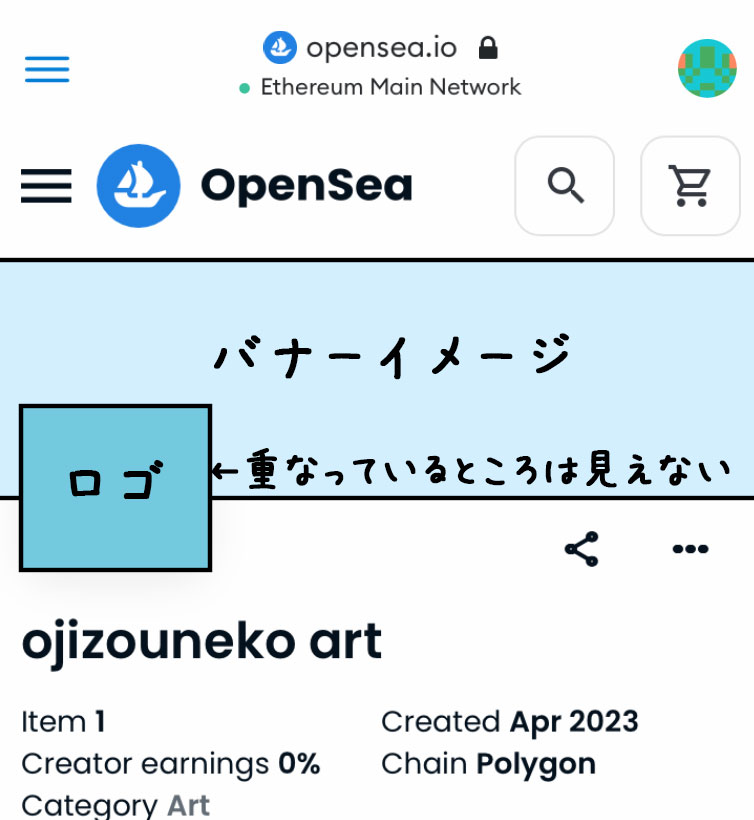
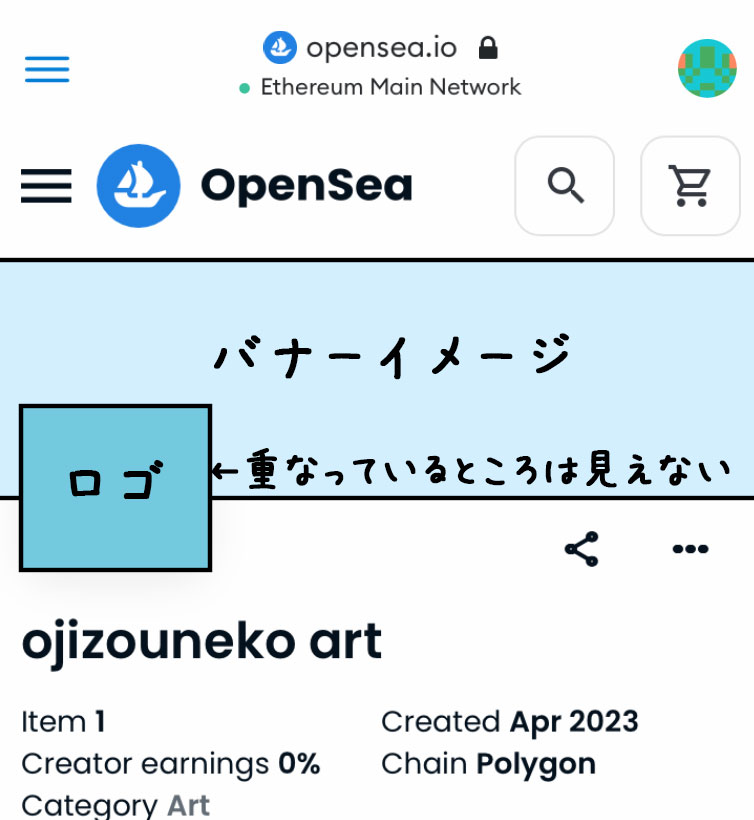



ロゴやバナーは後から設定、変更できるので余裕があったら設定してみよう。
コレクションに作品をまとめよう
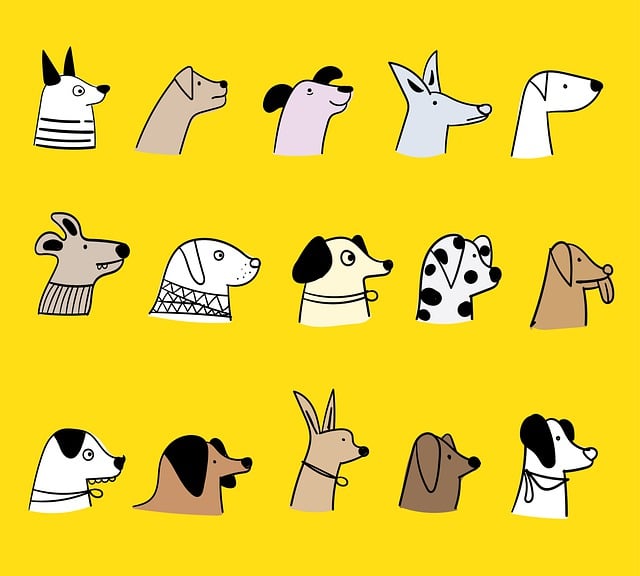
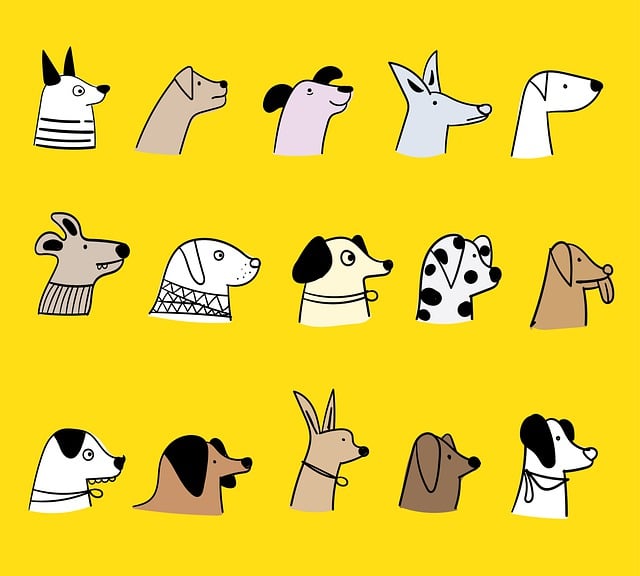



コレクションにNFTを追加する2つのやり方を解説していくぞ。
作ったNFTに後からコレクションを設定する
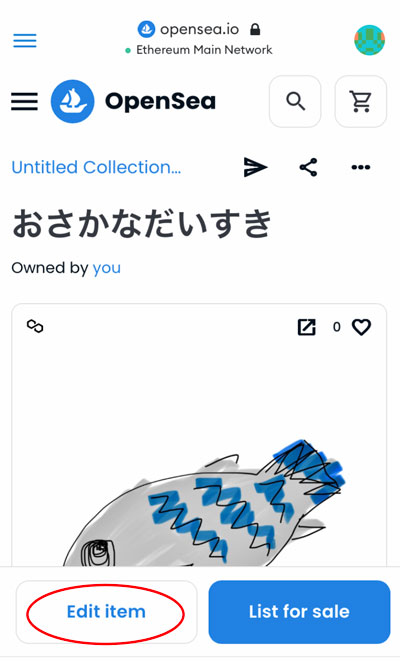
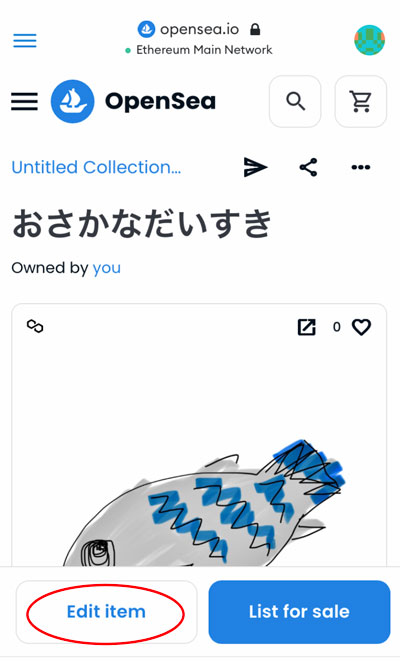



コレクションを設定していないNFTも含め、自分で作成し、販売前であれば「Edit item」(NFTの設定)から行える。
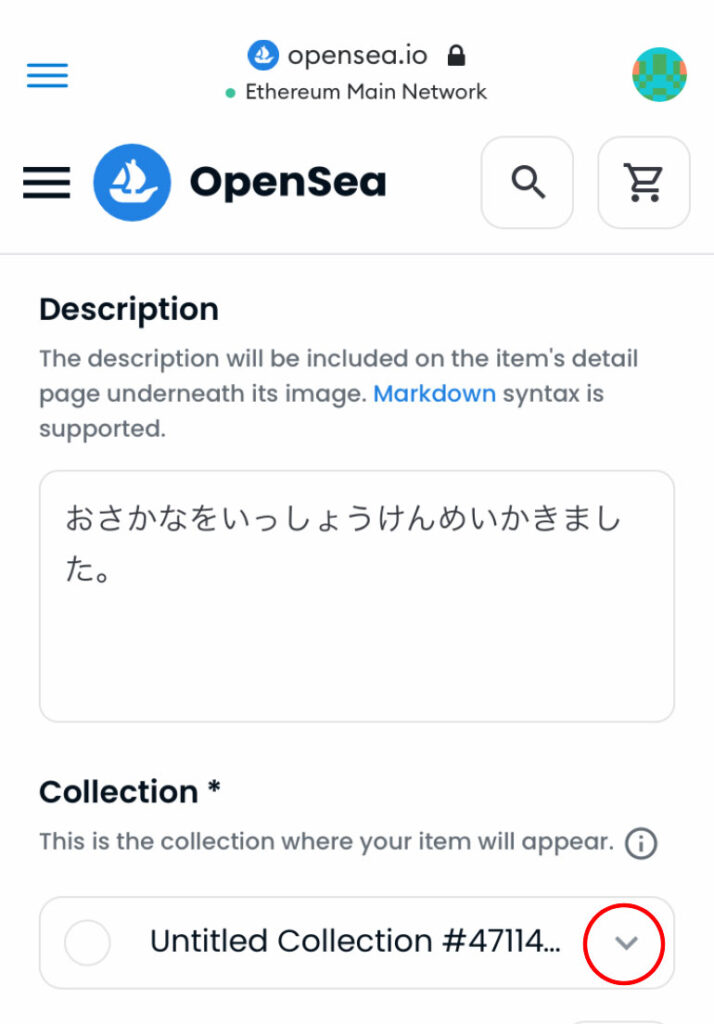
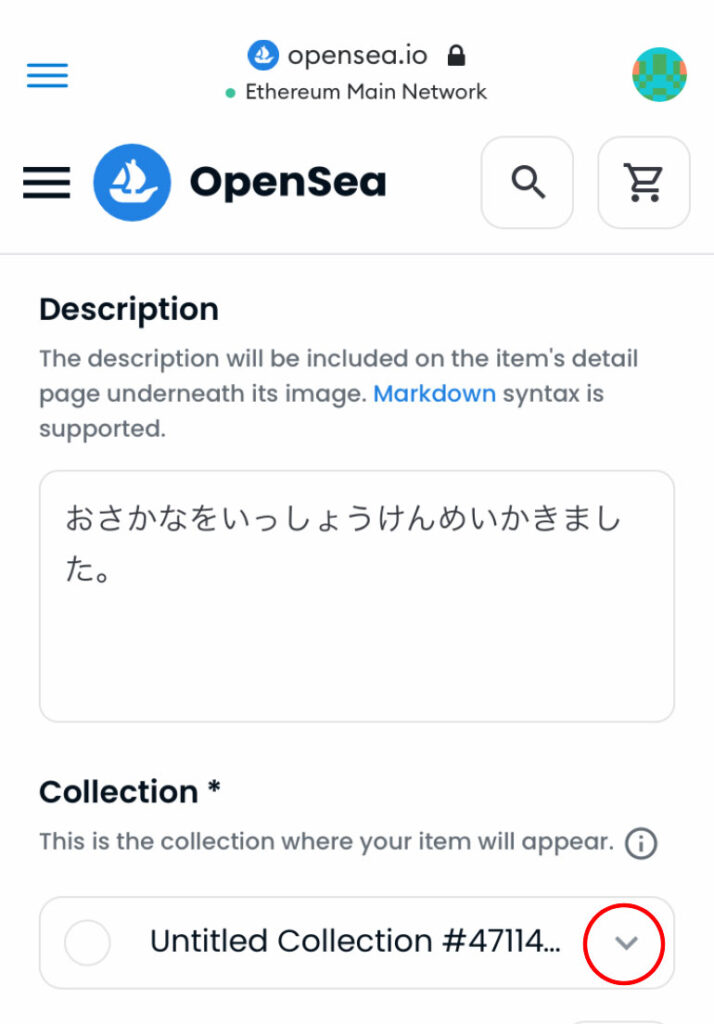
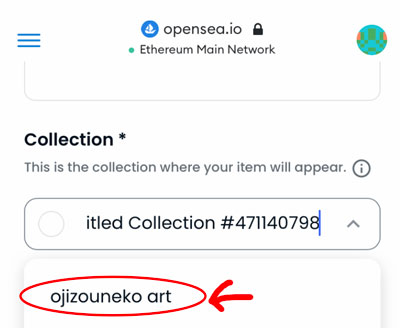
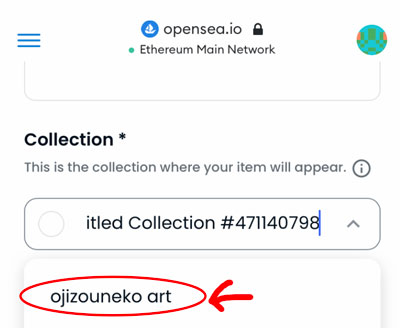



設定から「Collection」をクリックすれば作ったコレクションの名前が出てくるので選択しておこう。
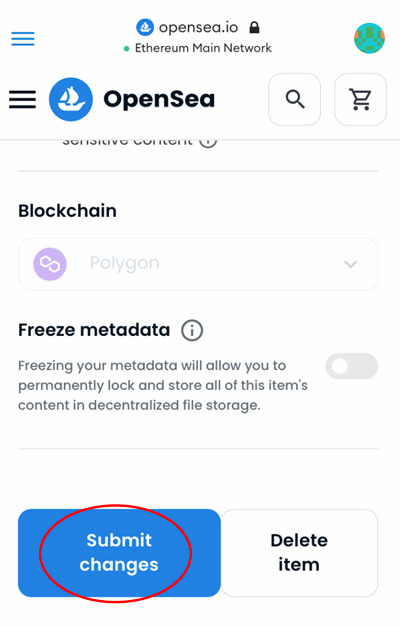
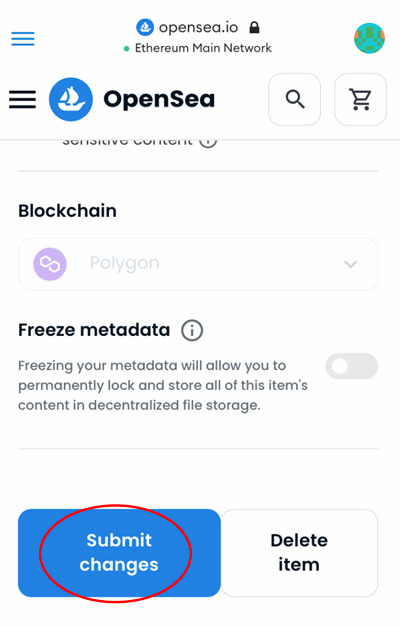



設定したら「Submit changes」(変更を送信)で完了だ。
推奨:最初からコレクションを設定してNFTを作る
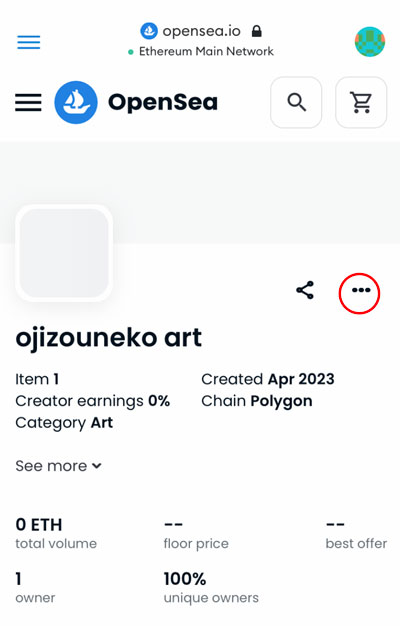
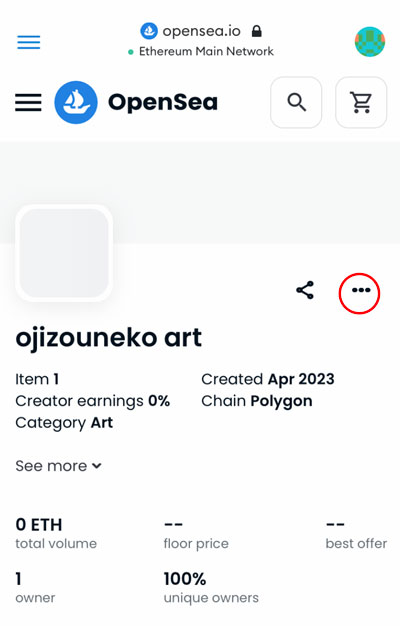



コレクションが決まっているときはNFTを作るときに設定ができる。
最初の「My collections」から該当のコレクションを選び、右上の「…」を選ぼう。
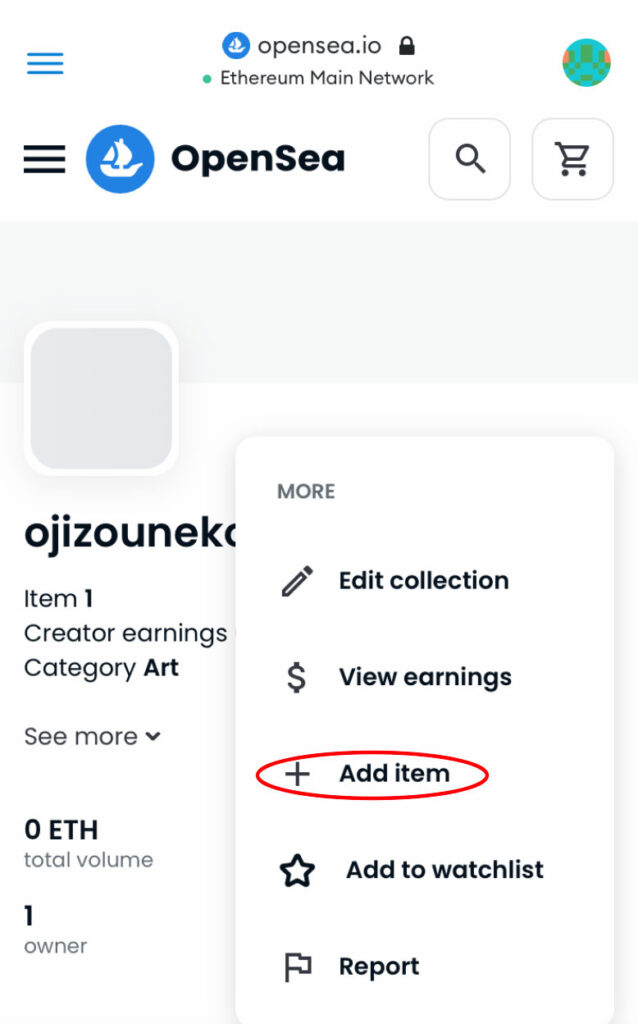
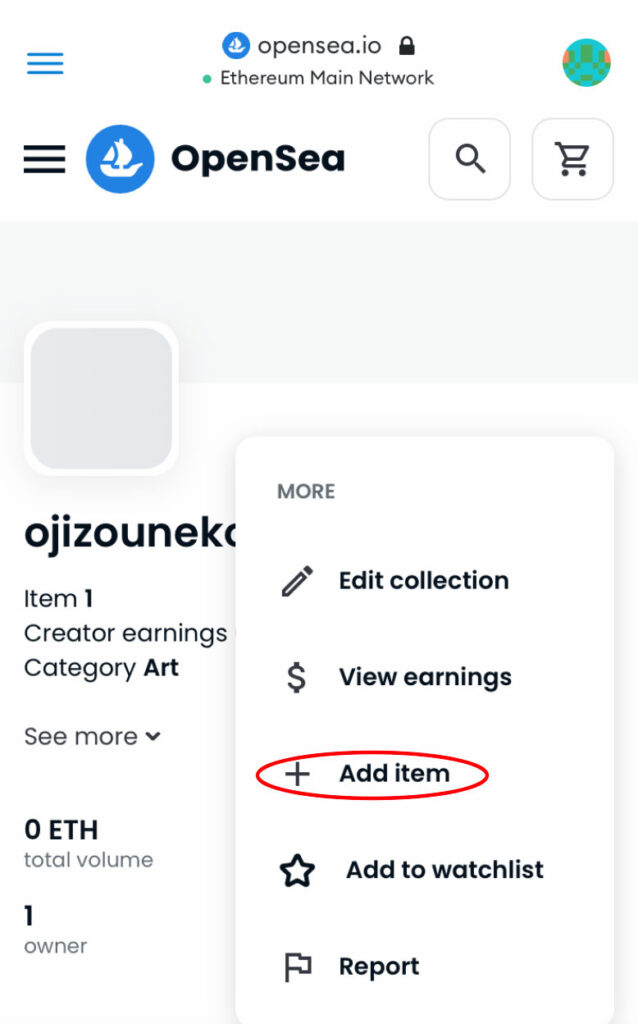



コレクションから「Add item」でNFTを作成すれば最初からコレクションを設定された状態になっているのでぜひ活用してみてほしい。



この調子でどんどんコレクションを充実させよう。
人の手に渡ってしまったNFTはコレクションの変更ができないので注意しよう。



コレクションは1個しか作れないの?



コレクションは複数作れるが、増えすぎても管理が大変だから無駄に増やす必要はないぞ。
まとめ
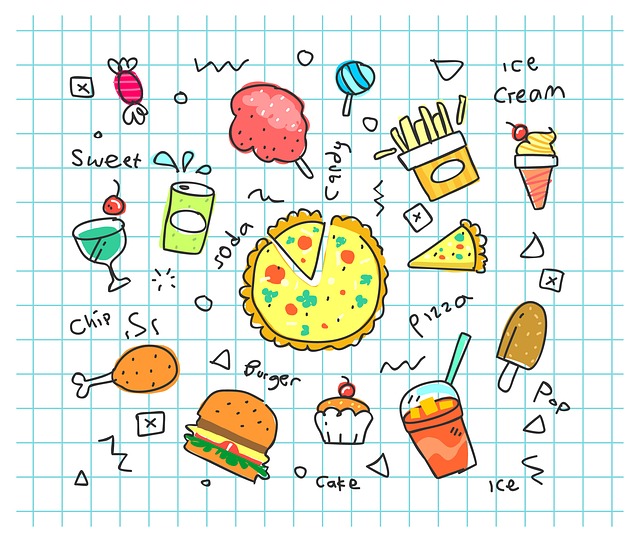
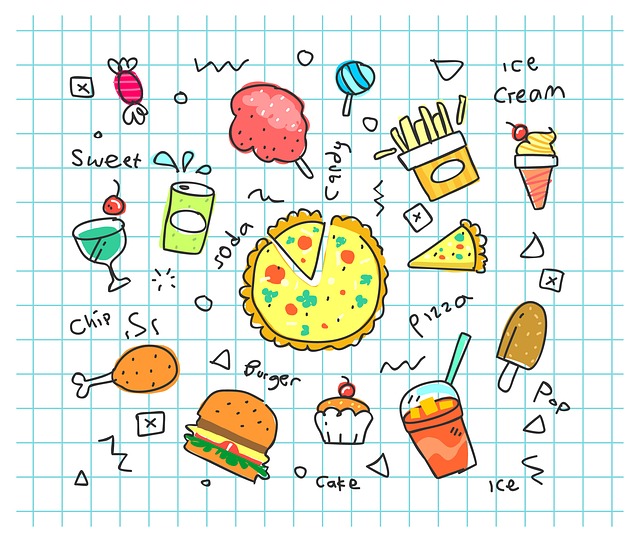
- コレクションとは:NFTの作品をテーマに沿ってまとめたもの。
- ロゴイメージとは:コレクションのアイコン。作品の顔となるのでしっかり設定しよう。
- バナーイメージとは:もともとは「お店ののぼり、旗」の意味。ここでは画像を使ったコレクションの看板。



さっそくいっぱい描いちゃおうかな!



一度設定してしまえばそのまま使えるからぜひコレクションのテーマにこだわってNFTを作ってみよう。
もしテーマを変えてNFTを作りたくなったらコレクションを増やしてみてもいい。
次回は「NFTの販売(list)」について解説しよう。



はーい!わくわく!
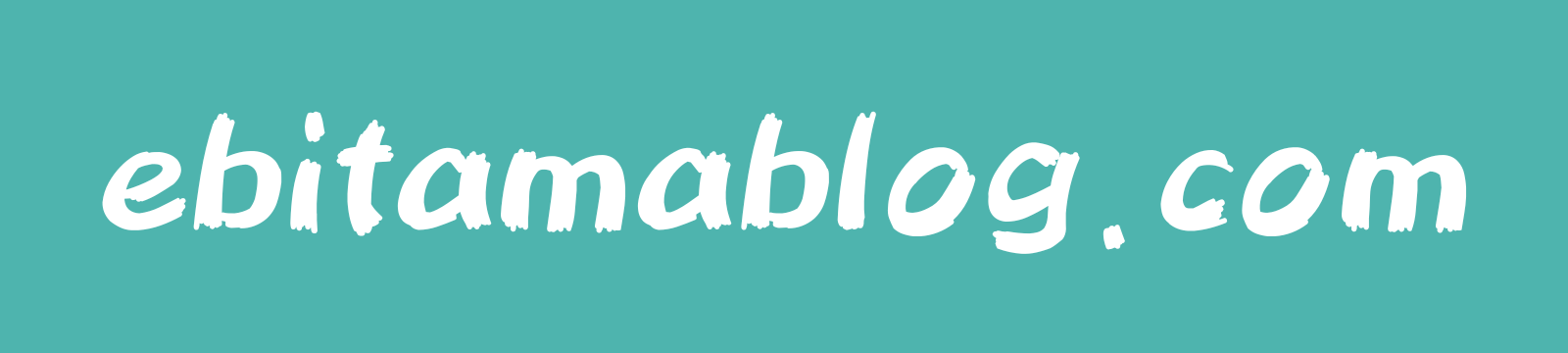





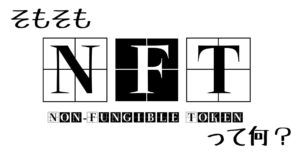
コメント